17.4.3 绘制其他消防线路及设备
这时,主干线路基本绘制完成,接下来绘制各个楼层的控制系统图。
1.绘制“检修阀”和“水流指示器”模块
(1)切换到“线路”层,在“暗装消防模块箱”处向两边分别引出两条水平线,如图17-26所示。在二层的“模块箱”处左侧的水平线上绘制4条竖直短线,右侧的水平线端点添加一条竖直短线,如图17-27所示。
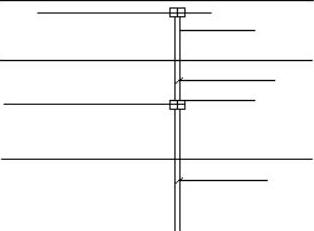
图17-26 插入水平线路
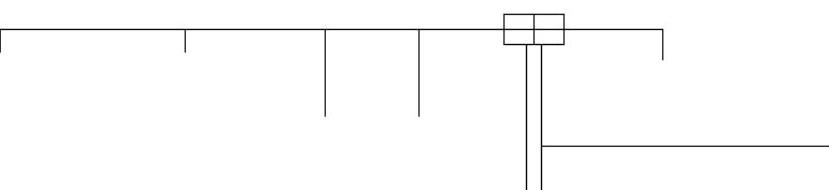
图17-27 绘制竖直线路
(2)切换到“设备”层,添加各个消防装置。首先从图库/“弱电布置图例”模块库中调入以下模块,如图17-28所示。

图17-28 调入模块
(3)补充几个模块库中没有的模块。首先绘制“检修阀”模块,打开“暖通与空调图例”模块库,然后调入“截止阀”模块,如图17-29所示。然后利用“explode”命令将其分解,删除两端的直线,如图17-30所示。
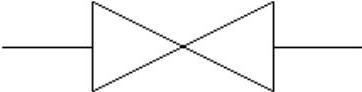
图17-29 “截止阀”模块
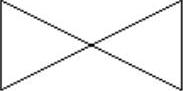
图17-30 分解模块
(4)利用“solid”命令将有侧三角形填充,如图17-31所示,最后,在其中上方绘制一小矩形,并用直线与中心连接,如图17-32所示。利用“block”命令保存为“检修阀”模块。
(5)利用“insert”命令将“水流指示器”图块插入到图中,如图17-33所示。
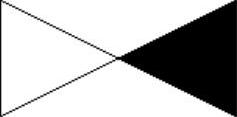
图17-31 填充图形
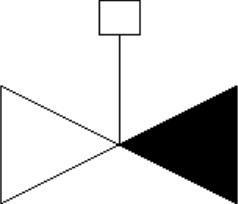
图17-32 绘制“截止阀”
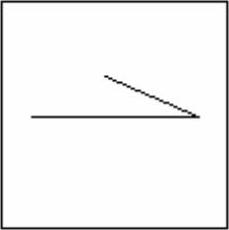
图17-33 插入“水流指示器”图块
2.绘制“监控模块”
(1)利用“rectang”命令绘制一个4mm×4mm的矩形。打开“文字样式”对话框,再创建一个新型字体“样式4”,将字体设置为“Time New Roman”,文字高度设置为3,如图17-34所示。
(2)利用“text”命令在刚刚绘制的矩形中填充标识,如图17-35所示。并利用“block”命令将其保存为模块。
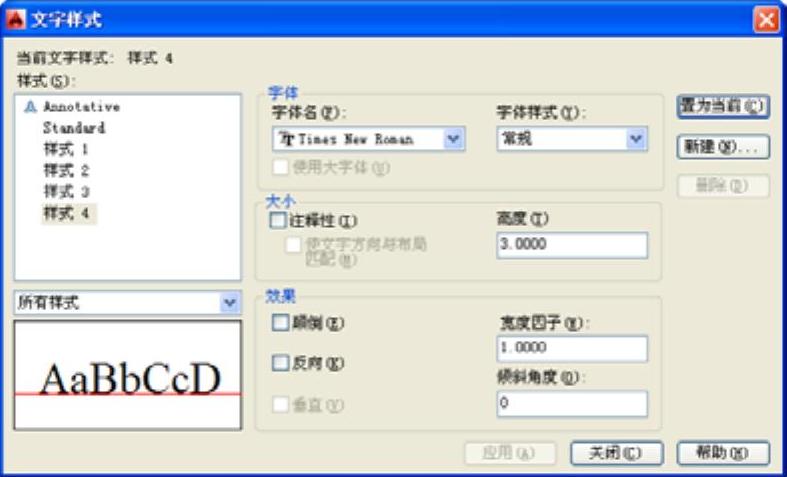
图17-34 设置字体“样式4”

图17-35 “监控模块”的绘制
(3)模块绘制完成后,将各个模块摆放在如图17-36所示的位置。然后利用“line”命令将元件与主线路相连,连接时可以打开“捕捉”工具栏,利用“中点”及“交点”捕捉功能,进行摆放,同时打开窗口下方的“正交”功能,以便绘制水平及竖直线路。

图17-36 插入模块
3.绘制分支线路
注意
绘制分支线路需要一定的技巧,这里要用到divide等分命令、mirror镜像命令及点的捕捉功能。
(1)设置“线路”图层为当前图层,将“集线箱”S模块利用“explode”命令分解,然后选择矩形底边,利用“divide”命令8等分,如图17-37所示。利用“line”命令在第一个等分点处绘制一条分支线路,可以单击“捕捉到节点”命令按钮 ,捕捉等分点,如图17-38所示。
,捕捉等分点,如图17-38所示。
(2)利用“mirror”命令将第一条分支线路镜像,镜像的参考线为矩形的中心线,如图17-39所示。
(3)利用同样的方法,将中心的两条分之线路绘制出来,如图17-40所示。
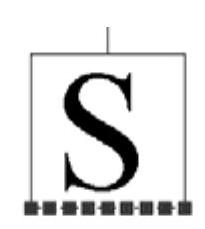
图17-37 等分底边
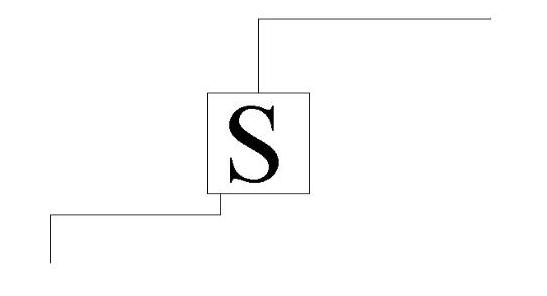
图17-38 绘制分支线路1

图17-39 镜像分支线路
(4)利用直线的定位点调整直线的长度和位置,并插入模块,即成为如图17-36所示的图形。
(5)用同样的方法,绘制一层的设备及线路,最终的结果如图17-41所示。
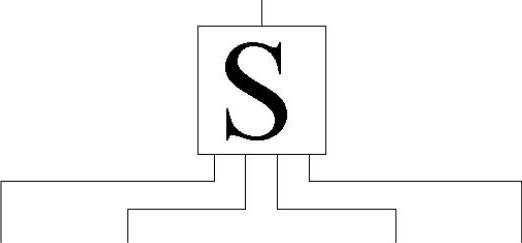
图17-40 绘制分支线路
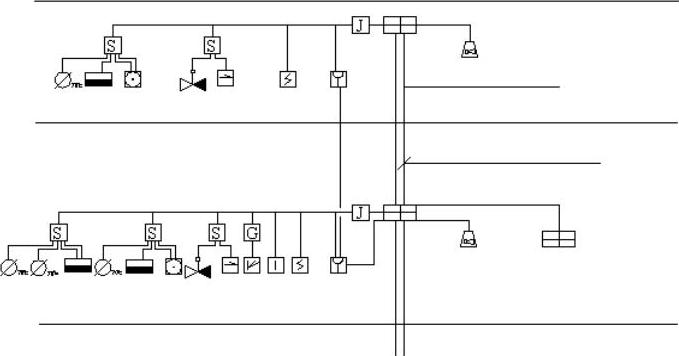
图17-41 模块及线路的绘制
